ştii Lenovo ThinkPad T495 - acesta este, la urma urmei, un laptop grozav (o recenzie despre care este aici). Da, umplutura sa poate fi găsită într-un model de două ori mai ieftin, iar lipsa unui cititor SD îl face să nu fie ideal pentru, să zicem, fotografi. Dar unele componente din acesta pot fi încă reparate. În special, unitatea, memoria RAM și comportamentul tastaturii.

Reglați frecvențele prin Ryzen Adj
Ce vreau să spun prin comportament de umplutură? AMD Ryzen Mobile, deși procesoarele sunt grozave, dar nu își îndeplinesc promisiunile. În special, în ceea ce privește frecvențele de bază video. Și din moment ce AMD nu este deloc remarcat pentru optimizarea perfectă a hardware-ului său, trebuie să iei lucrurile în propriile mâini.
Dar ce se întâmplă dacă cipurile din laptopuri sunt blocate? Și nu acceptă aplicații precum Ryzen Master care vă ajută să schimbați frecvențele manual. Dar interdicția nu îi va opri niciodată pe meșteri. Faceți cunoștință cu utilitarul Ryzen Controller, numit RyzenAdj, alias Ryzen Adjust.
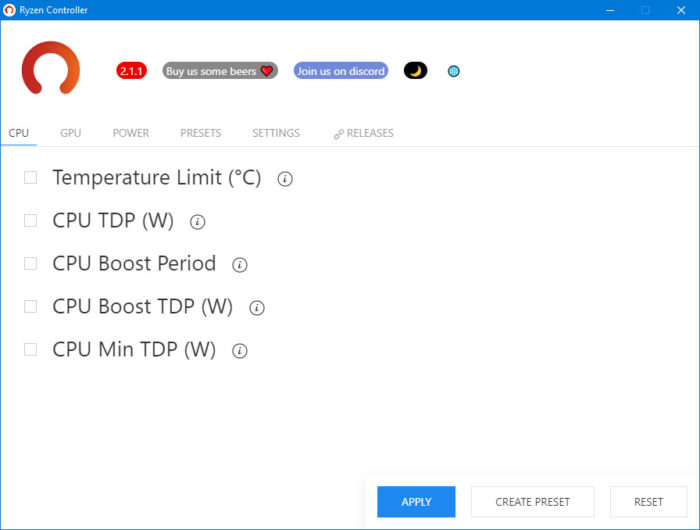
În ciuda faptului că am început povestea cu ea, te sfătuiesc să o adâncești ultimul. Pentru că dacă înlocuiți, să zicem, atribuiți butoane de pe tastatură sau remediați o eroare cu Lenovo Vantage se face fără durere și fără riscuri, apoi setarea incorectă a Ryzen Adjust este foarte periculoasă.
În plus, există suficiente precedente pe Internet care demonstrează că schimbarea frecvenței nucleului video cu prețul frecvenței procesorului nu oferă avantaje jucăriilor și dăunează adesea ratei cadrelor. Cu toate acestea, Ryzen îl iubește foarte mult și știe să se amplifice atunci când este necesar, până la 3700 MHz (în cazul Ryzen 5 3500U), iar principala problemă a lui Vega 8 - probleme cu boost-ul plăcii video - Ryzen Controlerul nu se va repara.
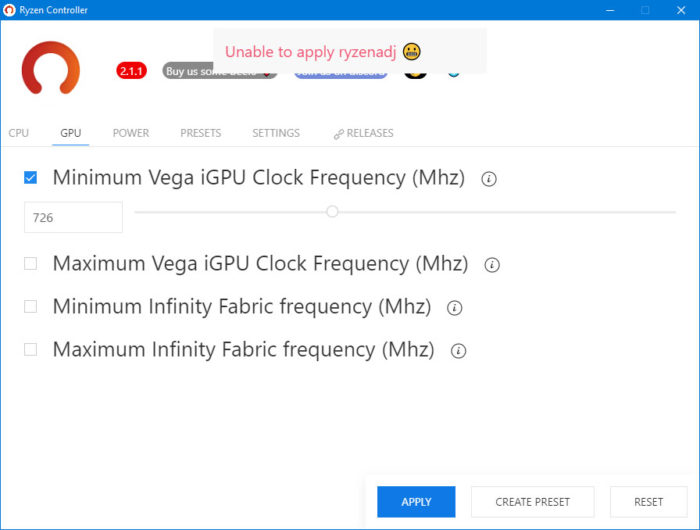
În general, aceasta este soluția cea mai radicală care are cel mai puțin impact radical asupra confortului utilizării.
Setările Radeon
În continuare, voi vorbi imediat. Dacă ați instalat software-ul Radeon (aka Setări AMD în meniul aplicațiilor instalate), dezactivați încărcarea automată a acestuia prin orice adevăr și minciună. Atât pentru această aplicație pe nucleul video, pe care nici măcar ReLive nu o acceptă - zero cu un minus, sau chiar mai puțin. Dar programul mănâncă de parcă nu ar fi în sine, 20% din procesorul de pe laptop.
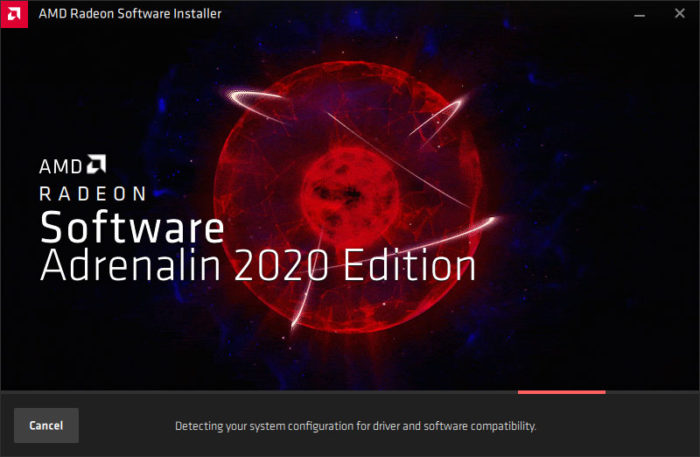
Cu degajare adecvată de căldură și un minus natural în ceea ce privește beneficiile. Testul din Cinebench a arătat o diferență într-un flux de 8%, timp de un minut. Dacă nu îl puteți dezactiva, fie omorâți-l cu managerul de activități de fiecare dată când este pornit, fie ștergeți-l complet.
UPD: Când încercați să ștergeți Setările AMD, laptopul a înghețat. Bravo.
Butonul din mijloc deasupra touchpad-ului
Mai departe. Butonul din mijloc deasupra touchpad-ului - l-am "dezactivat" de la bun început. Și nu a existat nicio modalitate de a-l porni chiar și prin intermediul registrului. Cel puțin așa am crezut. De fapt, butonul din mijloc al mouse-ului funcționează ca derulare și nu poate deschide file, să zicem, într-o fereastră nouă - și ca derulare, funcționează nu prin touchpad, ci prin trackpoint și doar atât.
Adică ținem apăsat butonul din mijloc și deplasăm trackpoint-ul în direcția dorită. Minus – funcționalitatea completă a butonului din mijloc nu este dezvăluită. În plus, intrarea este analogică, viteza este ușor de reglat, iar derularea merge atât la stânga, la dreapta, cât și în sus și în jos. Punctul este un excelent mod universal de navigare.

Upgrade de fier
Urmează înlocuirea componentelor interne. Se deschide Lenovo ThinkPad T495 nu este foarte dificil, deși o șurubelniță nu va funcționa aici. Este necesar cel puțin un mediator, care vă permite să separați capacul de corp. Este atașat la o duzină de zăvoare în jurul circumferinței carcasei. Treceți cu grijă mediatorul prin gol până când se aude un clic. Și când toate zăvoarele sunt deconectate, scoateți capacul.
Sub capac, avem disponibile sloturi RAM - unul dintre cele două (al doilea, se pare, pe partea din spate a plăcii de bază), precum și două sloturi M.2 B-Key, unul este ocupat de o placă WLAN, altul este ocupat de WWAN în anumite configurații - prin card, dar în cazul meu - gratuit.

Și un slot pentru un dispozitiv de stocare M.2 PCIe cu un pad termic. Vom schimba unitatea într-un articol separat și o vom schimba prin clonarea sistemului și dublarea capacității. Rămâneţi aproape!
setări BIOS
Apoi, dansăm în BIOS. Va fi imposibil să pătrundem în modul obișnuit pentru noi muritorii. Dar puteți intra prin cipul Advanced Startup. După ce ați dezactivat anterior Fast Boot în setările de putere, desigur. După activarea pornirii avansate, accesați Depanare – Opțiuni avansate – Setări firmware UEFI. Și Reporniți, da.
Suntem interesați de mai multe puncte din BIOS. Primul este AMD PowerNow! Da, semnul exclamării este obligatoriu. Această setare este responsabilă pentru performanța bateriei și a rețelei. Îți amintești când am spus că puterea procesorului se reduce la jumătate de la baterie?
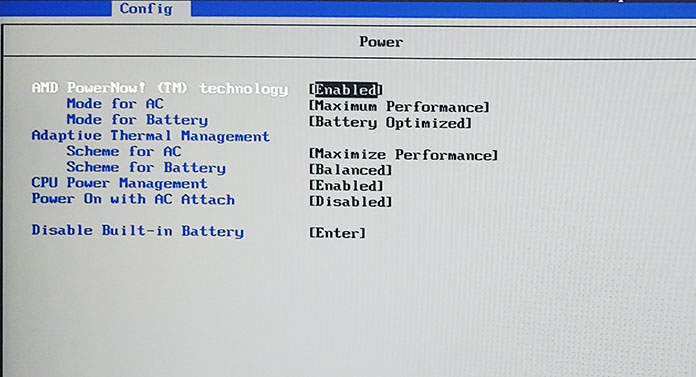
Schimbăm opțiunea aici, iar performanța nu este doar păstrată, ci și crescută! Din 300 de puncte în CPU-Z single thread, am primit aproape 350. Este clar că bateria se va strânge mai repede. Și mi-ar plăcea să am această opțiune fără să intru în BIOS, dar există și asta e bine.
Următorul – Tastatură / Mouse. Aici poti schimba functiile Ctrl si Fn, poti activa Fn-ul "lipicios" ca sa mearga mereu, fiind cel care se apasa o singura data, iar pentru a-l dezactiva ar trebui sa il apesi. Ei bine, este, de asemenea, posibil să schimbați funcțiile principale ale setului de butoane F1-F12. Acest lucru se poate face și fără BIOS, apropo, Escape are o funcție secundară FnLock care face același lucru.
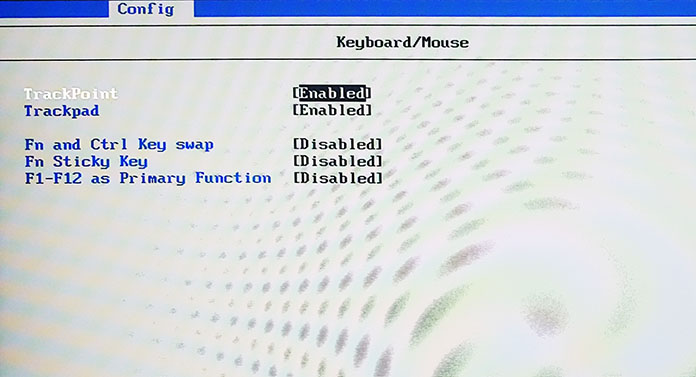
Printre alte lucruri interesante se numără și posibilitatea pornirii de la distanță datorită Wake On LAN. Sunt chiar puțin invidioasă, pentru că stația mea de lucru, care este mult mai scumpă decât un laptop, nu are această caracteristică. Mama pur și simplu nu sprijină. Oh, acest MSI...
Reparăm tastatura
În ceea ce privește Pagina sus și Pagina în jos... Va trebui să te joci pe aici. Ei bine, cum să reparați - instalați AutoHotKeys și adăugați o macrocomandă care dezactivează complet aceste butoane. Mai exact, un simplu clic este înlocuit de combinațiile Ctrl + PgUp sau + PgDown. Ceea ce este mult mai bine. Instrucțiunile sunt aici, dar scriptul arată astfel:
#NoTrayIcon; ascunde pictograma tavă
#UseHook ;pornește hook process
^PgUp:: ;înregistrați Ctrl+PgUp
trimite {PgUp} ;trimite PgUp '
reveni
^PgDn:: ;;înregistrați Ctrl+PgDn
trimite {PgDn} ;trimite tasta PgDdown
reveni
PgUp:: ;dezactivează tasta PgUp
reveni
PgDn:: ;dezactivează tasta PgDn
reveni
Mulțumim utilizatorului „lordis” pentru scenariu!
Lenovo Avantaj
Și în cele din urmă - o eroare cu Lenovo Vantage. Dacă aveți inscripția „Services instalare, vă rugăm să așteptați!” sau ceva asemanator / asemanator. Din moment ce în recenzii laptop am aflat că Vantage nu este un blotter, ci un program foarte util, așa că astfel de erori sunt foarte neplăcute. Soluția este să o îndepărtezi complet Lenovo Vantage și Lenovo Fundația interfeței de sistem. După - instalat primul prin Microsoft Magazin, DAR NU AL DOILEA. Problema ar trebui să dispară.
